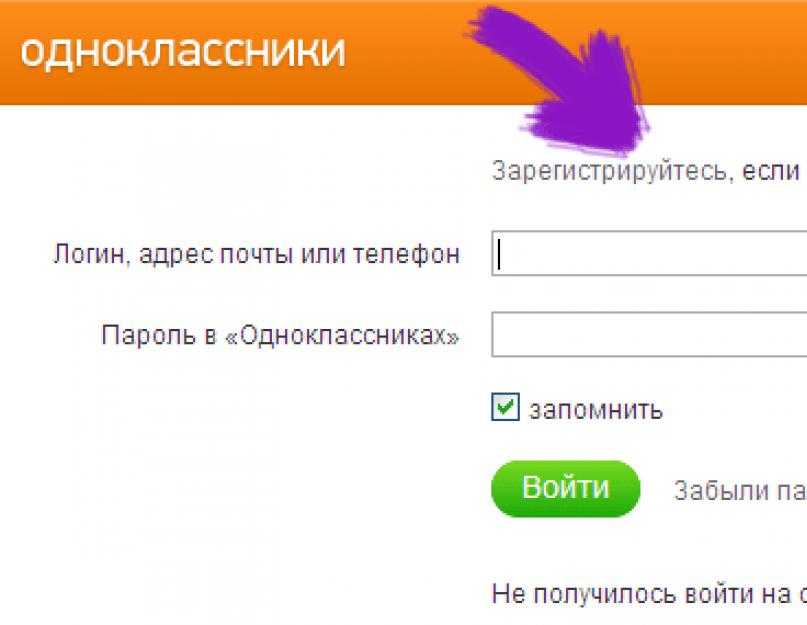Как пропылесосить компьютер в домашних условиях
Как почистить компьютер от пыли: простая инструкция
19 июня 2021 Ликбез Устройства
Если устройство шумит, перегревается, тормозит и зависает, помогут советы Лайфхакера.
Что нужно знать
Зачем чистить компьютер от пыли
При работе вентиляторы прогоняют через корпус ПК воздух, превращая тем самым блок в подобие пылесоса. Даже в чистой комнате витает пыль, которая оседает внутри компьютера и со временем накапливается в огромных количествах. Cитуация усугубляется, если в помещении есть кошки или другие домашние животные. Тогда к пыли добавляются шерсть и пух.
Всё это забивает рёбра радиаторов и толстым слоем нарастает на лопастях вентиляторов. В результате ухудшается охлаждение, что приводит к перегреву, снижению производительности, зависаниям и деградации внутренних компонентов. Кстати, последние также может вывести из строя статическое электричество, возникающее из скоплений пыли.
Как часто чистить компьютер от пыли
В зависимости от условий, в которых используется ПК, убирать загрязнения в системном блоке нужно хотя бы раз в год. А лучше — каждые полгода.
О том, что пришло время уборки, подскажут возросшие шум и температура. В запущенных случаях наблюдается падение производительности, самопроизвольные перезагрузки и отключения, а также полосы, искажения и другие артефакты на экране.
Теряется ли гарантия при чистке
Поскольку генеральная уборка требует как минимум снятия боковой стенки, а также извлечения комплектующих из материнской платы, это приводит к аннулированию гарантийных обязательств производителя. Если указанный в документации срок ещё не истёк, лучше повременить с чисткой или обратиться в сервисный центр.
Чего нельзя делать
Ни в коем случае не используйте пылесос, каким бы логичным методом это ни казалось. Пластиковая насадка и быстрое движение пыли приводят к образованию статического электричества, которое может повредить материнскую плату.
Вряд ли стоит напоминать, что влага также относится к несовместимым с электроникой вещам. И всё же. Лучше воздержаться от уборки мокрыми тряпками, не говоря уже о промывке отдельных комплектующих под струёй воды.
Сжатый воздух очень эффективен для продувки забитых пылью радиаторов и вентиляторов, но и здесь важно не переусердствовать. Нельзя применять мощные компрессоры, которые из‑за высокого давления вполне могут повредить чувствительные компоненты компьютера. Кроме того, в отличие от покупных баллончиков для очистки, в ресиверах компрессоров зачастую содержится конденсат, который выплёскивается со струёй воздуха и способен нанести вред электронике.
Как почистить компьютер от пыли
1. Приготовьте всё необходимое
Вам понадобятся:
- Мягкая кисточка или зубная щётка;
- отвёртка;
- баллон сжатого воздуха или резиновая груша;
- влажные салфетки.
2. Отключите кабели
Полностью завершите работу компьютера. Отключите его от электросети или ИБП. Отсоедините кабели монитора, клавиатуры, колонок и всех остальных аксессуаров. Извлеките флешки, внешние жёсткие диски и другое оборудование.
3. Снимите стенки корпуса
Кадр: Techistan/YouTubeДальнейшие действия желательно выполнять на улице или на балконе, чтобы не дышать пылью. Постелите что‑нибудь на стол и установите сверху системный блок. С помощью отвёртки открутите со стороны задней панели пару винтов, которые удерживают боковую стенку, и снимите её, сдвинув назад.
Постелите что‑нибудь на стол и установите сверху системный блок. С помощью отвёртки открутите со стороны задней панели пару винтов, которые удерживают боковую стенку, и снимите её, сдвинув назад.
Также вытащите переднюю панель, аккуратно потянув её на себя. При наличии пылевых фильтров очистите их кисточкой, продуйте или промойте под струёй воды и полностью высушите. Если таких деталей нет, переходите к следующему шагу.
4. Займитесь радиатором видеокарты
Кадр: Techistan/YouTubeПри небольших загрязнениях графический адаптер можно очистить прямо на материнской плате, но для удобства лучше извлечь его. Для этого выкрутите отвёрткой один или два винта на видеокарте со стороны задней панели, нажмите на пластиковую защёлку у слота и аккуратно вытащите адаптер. Если у него есть дополнительное питание — предварительно отключите кабели.
Сделайте фото, чтобы потом использовать как подсказку при сборке.
Очистите вентилятор и радиатор графического ускорителя, смахивая пыль кисточкой и продувая воздухом из баллончика, резиновой груши или, на худой конец, изо рта. Для удобства можно снять пластиковую крышку видеокарты.
Для удобства можно снять пластиковую крышку видеокарты.
5. Очистите охлаждение процессора
Кадр: Techistan/YouTubeВентилятор и радиатор процессора тоже можно привести в порядок не снимая, но лучше всё же потрудиться и заодно заменить термопасту (особенно если давно этого не делали). Отсоедините питание кулера, сняв разъём на материнской плате. Затем открутите винты крепления или отщёлкните фиксаторы — в зависимости от конструкции. Детальную информацию ищите в руководстве по эксплуатации платы или кулера (если меняли его).
Очистите пыль с помощью кисточки и хорошенько продуйте всё воздухом, удерживая лопасти вентилятора рукой, чтобы избежать повреждения от вращения на повышенных оборотах. При необходимости протрите крыльчатку влажными салфетками, предварительно отжав их.
6. Перейдите к вентилятору блока питания
Кадр: «Сделай сам» / YouTubeБлок питания имеет свой собственный закрытый корпус, в котором накапливается много пыли. Избавиться от неё можно всё той же кисточкой и сжатым воздухом. Хотя полноценная очистка возможна только при разборке.
Хотя полноценная очистка возможна только при разборке.
Если уверены в своих силах, отключите кабели блока питания от материнской платы, выньте четыре винта из задней крышки, которые удерживают деталь, и вытащите её. Открутите крепёж на корпусе самого блока питания и, поддев крышку отвёрткой, снимите её. Тщательно уберите всю пыль внутри, а также на вентиляторе. Продувая его воздухом, не забывайте удерживать крыльчатку.
7. Почистите корпусные кулеры
Кадр: Bantu Tech Insight / YouTubeВентиляторы на передней и задней стенке можно очистить прямо на месте, а можно снять, открутив четыре крепёжных винта. Процедура та же: удаляйте пыль кисточкой и выдувайте воздухом. Либо протирайте лопасти отжатыми влажными салфетками.
8. Приберитесь внутри системного блока
Остаётся очистить от пыли жёсткие диски, приводы и планки оперативной памяти, а также протереть нижнюю стенку блока салфетками.
9. Установите назад комплектующие
После уборки верните на место все компоненты, которые снимали в процессе. Проверьте крепёжные винты, подключение кабелей и надёжность фиксации их разъёмов.
Проверьте крепёжные винты, подключение кабелей и надёжность фиксации их разъёмов.
Если снимали вентиляторы, не перепутайте направление потока: кулер на передней стенке должен нагнетать воздух внутрь, а на задней — выдувать наружу. Сориентироваться помогут стрелки на деталях.
10. Закрепите крышку
Установите переднюю и боковую крышки системного блока, закрепите их. Подсоедините сетевой и все остальные кабели, включите компьютер и проверьте его работу. Если всё сделано правильно, шум вентиляторов станет значительно меньше, а температура процессора, видеокарты и других компонентов снизится.
Как защитить компьютер от пыли в будущем
Самое простое — не ставить системный блок на пол и подставку под столом. Лучше разместить ПК сверху, там он сможет «дышать» более чистым воздухом.
Если на корпусе нет пылевого фильтра, желательно установить его. На системных блоках, которые не поддерживают подобный элемент, можно изготовить самодельный фильтр, вырезав его из пористого поролона или сетки по размеру всасывающего вентилятора.
Обратите внимание: на выдувающем кулере такой фильтр не нужен.
Всегда закрывайте боковую крышку на корпусе. Можно подумать, что открытая панель улучшает охлаждение, но на самом деле ситуация обратная. Так внутри системного блока оседает ещё больше пыли, а эффективность продувки внутренних компонентов ухудшается.
Читайте также ⚙️🖥💻
- 12 товаров с AliExpress, чтобы ваша техника сияла чистотой
- Что делать, если компьютер включается и сразу выключается
- Что делать, если на ноутбук попала вода
- Почему греется ноутбук и что с этим делать
- Как почистить ноутбук от пыли
Как правильно чистить компьютер от пыли
Этот материал написан посетителем сайта, и за него начислено вознаграждение.
Все мы видели на просторах интернета фотографии компьютеров, настолько забитых пылью, что в них зарождались новые формы жизни. Этих фотографий так много потому, что многие опасаются чистить компьютер от пыли или чистят его неправильно.
Давайте же вместе разберемся, каким способом, как часто и какими средствами правильно чистить компьютер от пыли.
рекомендации
Почему надо чистить компьютер от пыли?
Многие пользователи компьютеров даже не задумываются о чистке компьютера, и он качает сквозь себя пыль несколько лет до полного выхода из строя или морального устаревания.
А ведь пыль крайне опасна для компьютерных компонентов и здоровья человека. Пыль на 40% состоит из отмерших частиц кожи человека и животных, а так же из частичек пластика, одежды и пылевых клещей.
Весь этот коктейль чрезвычайно опасен для людей с аллергией и легочными заболеваниями. Вы обращали внимание - как чешется нос при попадании в него пыли из компьютера?
Также пыль является отличным теплоизолятором, ухудшая охлаждение компьютера, а попав между ребер радиатора и полностью забив их, пыль полностью сведет на нет активное охлаждение компьютера.
Радиатор начинает отдавать тепло только боковыми стенками.
При всем этом пыль отлично генерирует статическое электричество, которое может легко вывести чувствительные микросхемы из строя. Если же пыль набивается в блок питания, она легко нарушает там теплообмен, который и так на пределе, и вызывает деградацию конденсаторов, проявляющуюся во вздутии и вытекании электролита.
В дешевых блоках питания такие конденсаторы легко отправят на тот свет весь компьютер.
Думаете все? Отнюдь! Пыль к тому же еще и очень гигроскопична. При сильном повышении влажности в помещении она начинает тянуть влагу из воздуха, вызывая окисление контактов и дорожек компьютерной техники.
Особенно чувствительны к такому окислению платы жестких дисков и оперативной памяти. Компьютер начинает сыпать ошибками, синими экранами (BSOD), S.M.A.R.T. жестких дисков стремительно ухудшается.
Испугались? Кинулись чистить компьютер от пыли? Подождите, давайте разберемся, как это делать правильно.
***
Как правильно очистить компьютер от пыли?
Первое, что приходит в голову неопытному пользователю, захотевшему почистить компьютер от пыли, это взять пылесос.
Пылесосить компьютер обычным способом крайне опасно! Пластиковая труба, плюс поток воздуха с пылью - это отличный генератор статического электричества, которое легко повредит микросхемы компьютера!
Но не убирайте пылесос далеко, он нам понадобится.
Для правильной очистки компьютера нам потребуется антистатическая кисточка и пылесос. Кисточкой мы будем смахивать пыль, пылесосом - втягивать. Лучше делать это на балконе или на улице. Шлангом пылесоса нельзя касаться компьютера!
Но кисточкой не доберешься во все укромные места, поэтому потребуется сжатый воздух. Многие дуют в такие места, но это неправильно.
Так туда летят частицы слюны, а вы надышитесь пылью.
Проще всего для этого использовать резиновую грушу, компрессор или пылесос в режиме выдува.
Важно не допустить вращение вентиляторов компьютера струей воздуха, они будут работать как генераторы. Малооборотистый вентилятор, раскрученный до 2000-2500 оборотов в минуту, даст напряжение в 20-24 вольта на материнскую плату.
При использовании компрессора крайне важно не сдуть с мест мелкие компоненты, такие как провода передней панели и джамперы.
Так же надо следить, чтобы поток воздуха не забивал пыль под микросхемы BGA. После того, как она там слежится, извлечь ее будет невозможно.
Вы в любом случае будете накапливать на себе статическое электричество, поэтому желательно использовать антистатический браслет или периодически держаться одной рукой за корпус компьютера в том месте, где видно открытый металл. Так вы сбросите статическое электричество на корпус.
***
Как часто чистить компьютер от пыли?
Тут все индивидуально и зависит от корпуса компьютера, места где он стоит, наличия животных и общей запыленности в помещении.
Как минимум раз в полгода-год желательно чистить компьютер в любом случае.
***
Как предотвратить попадание пыли в компьютер?
В идеале надо использовать корпус с пылевыми фильтрами и ставить его не на пол, а чуть повыше.
Так же надо создать избыточное давление в корпусе, например 2-3 вентилятора на вдув через пылевые фильтры, один на выдув.
Если давление в корпусе будет отрицательным, он начнет тянуть пыль мимо пылевых фильтров, через любые щели.
Если у вас такой корпус и пыли в помещении немного, то может хватить просто очищать фильтры в течение года и более без очистки внутри компьютера.
Внутри корпуса в таком случае накапливается только мелкодисперсная пыль, которая уже не так опасна.
***
Напишите, как вы боретесь с пылью в компьютере? Есть ли на вашем корпусе пылевые фильтры и с каким самым запыленным компьютером вы сталкивались?
Этот материал написан посетителем сайта, и за него начислено вознаграждение.
cpu - Есть ли способ безопасно почистить компьютер пылесосом?
Позвольте мне добавить свои два цента, такие же, как ответ harrymc, не основанный ни на одном научном методе, кроме 20-летнего эмпиризма.
Я пылесосил компьютеры десятки лет, еще ни одного не убил.
Я пользуюсь портативным пылесосом с батарейным питанием [Dyson], тщательно сбрызнутым антистатической бытовой полиролью — мистер Шин [если такого нет там, где вы живете, поищите тот, который раньше рекламировался как не прилипающий к пыли к своему большому старому ЭЛТ-экрану в 80-х… или спросите у своих;)
В труднодоступных местах вам поможет дешевая бытовая кисть.
Поскольку я живу на территории, где заземление обязательно, я оставляю компьютер включенным, но розетка выключена. Это держит корпус постоянно заземленным. Я максимально прикасаюсь к корпусу во время уборки, хотя никогда не возился с ремешком на запястье.
Я никогда не принимал никаких мер предосторожности, кроме этих; Я не избегаю материнской платы или чего-то еще, везде, где я могу достать, все одинаково обрабатывается.
С прошлого года я вообще перешел на вентилятор с питанием от сети - всегда хотел, но руки не доходили. Купил дорогой, фильтрованный, мощный, чуть запястье не ломает при запуске. Я еще побрызгал антистатическим лаком. Дайсон используется дома 2-3 раза в неделю; воздуходувка будет использоваться два раза в год, так что я полагаю, что это что-то вроде предмета роскоши. Явным преимуществом является то, что он может быстро очищать детали, до которых не может добраться пылесос.
Мне еще не удалось повредить вентилятор, раскрутив его слишком быстро, хотя мне удалось сломать один, раскрутив его, а затем коснувшись насадкой вентилятора… моя собственная глупая ошибка, но имейте в виду;)
Еще - делайте это у открытого окна, а то и вовсе на улице - а то целый час будете всю комнату пылесосить.
В целом, воздуходувка делает за 2 минуты лучшую работу, чем пылесос за 30. Я бы использовал воздуходувку в любой день, но это расходы в размере 100 фунтов стерлингов, которые не используются ни для чего другого.
Общие указания по «заземлению».
В США сигнальная земля и электрическая земля называются одним и тем же именем, что может привести к некоторой путанице. Великобритания разделяет термины. «Земля» — это сигнальная земля — например, дополнительная полоса на разъеме для наушников, чтобы дать сигналу «обратный путь».
Земля — это заземление электросети, зелено-желтый провод, который ведет прямо к реальному штырю в землю, либо в вашем подвале, либо обратно на ближайшую электрическую подстанцию.
В странах, где заземление является обязательным, самый безопасный способ правильно заземлить компьютер [или что-либо] во время снятия изоляции для технического обслуживания — это оставить сетевой кабель подключенным к стене, а выключатель питания — выключенным. Это оставляет заземление подключенным, но безопасно отключает питание. Таким образом, прикосновение к корпусу приводит все в известное равновесие.
Если вы живете в очень засушливом районе или когда-либо испытываете разряды статического электричества от вещей в доме, дождитесь дождливого дня.
Не носите пластиковую обувь и не бегайте по нейлоновому ковру. Не трите кошку шариком или янтарной палочкой - это само собой разумеется ;)
Как почистить компьютер
(Изображение предоставлено: Будущее)Вы можете настроить свои вентиляторы по своему усмотрению, использовать столько пылевых фильтров, сколько поместится, и убедиться, что ваш компьютер находится вдали от ковров и пуха на полу, но в какой-то момент пыль настигает всех нас. Вы не можете избежать этого, и рекомендуется время от времени чистить компьютер, если вы хотите, чтобы температура ваших компонентов была управляемой. Вот методы, которые мы используем для безопасной и тщательной очистки наших компьютеров.
Как почистить компьютер
Самое важное, что нужно учитывать при очистке корпуса, это то, что мы хотим сделать возможным попадание прохладного свежего воздуха в корпус и выхода горячего воздуха. Если пылевые фильтры забиты или вокруг радиаторов скопилась избыточная пыль, это невозможно, и ваша система может перегреться.
Чтобы противостоять этому, вы должны сделать все возможное, чтобы удалить пыль и оставить вашу систему свежей и чистой.
(Изображение предоставлено Будущим)Примечание. При очистке ПК или его компонентов необходимо проявлять особую осторожность во избежание повреждения статическим электричеством. Идеально использовать антистатический браслет, но если у вас его нет под рукой, обязательно регулярно заземляйтесь, прикасаясь к корпусу или корпусу блока питания.
Перед началом работы
- Наденьте пылезащитную маску или респиратор, если вы хотите избежать вдыхания пыли и грязи, которые вы удаляете из футляра.
- Выключите компьютер и отсоедините кабель питания от задней панели. Если вы хотите быть в дополнительной безопасности, отключите все.
- Переместите компьютер в место с хорошей вентиляцией, если это возможно, или хотя бы откройте окно или дверь, чтобы впустить свежий воздух в комнату.
- Снимите боковые панели и (если возможно) переднюю панель корпуса.

Вспомогательные инструменты
(Изображение предоставлено Future)
- Салфетка из микрофибры.
- Сжатый воздух — скажем прямо, если вы хотите что-то почистить на ПК, всегда полезно иметь его под рукой.
- Мини-пылесос/воздуходувка. Если вам надоело покупать сжатый воздух, вы можете приобрести один из них довольно дешево. Они не такие прямые или мощные, но они сделают свою работу, и вы можете просто перезарядить их, вместо того, чтобы нуждаться в новой банке.
- Антистатический браслет. Вы можете использовать свой чехол для заземления, но один из них никогда не будет плохой идеей.
- Реальные инструменты — в зависимости от вашего корпуса и деталей вам могут понадобиться отвертки или специальные биты, чтобы открыть вещи.
Как почистить компьютер
1. Избавьтесь от пыли — Пыль — один из главных врагов чистоты ПК, и она может проникнуть куда угодно.
Вы, вероятно, уже стряхнули кучу пыли, просто переместив свой компьютер. Воспользуйтесь пылесосом, чтобы убрать пыль, которая окажется на полу. Однако не используйте пылесос непосредственно внутри корпуса, так как существует реальный риск повреждения статическим электричеством.
Воспользуйтесь пылесосом, чтобы убрать пыль, которая окажется на полу. Однако не используйте пылесос непосредственно внутри корпуса, так как существует реальный риск повреждения статическим электричеством.
Используйте баллончик со сжатым воздухом или воздуходувку, чтобы удалить с компьютера как можно больше пыли. Таким образом, вы часто можете сделать довольно хорошую очистку, не удаляя какие-либо компоненты.
Если ваш компьютер давно не чистили, велика вероятность того, что на вентиляторы, вентиляционные отверстия и радиаторы попала пыль. В этом случае быстрой уборки может быть недостаточно.
(Изображение предоставлено Future)
2. Удалите все, что вы хотите очистить — Если вы представляете свой компьютер как произведение искусства, а также как функциональный инструмент или игровой автомат, тогда вам нужно больше, чем просто дайте ему легкую пыль. Для этого мы рекомендуем вынуть все из корпуса. Это означает, что нужно переделать все ваши кабели, слить воду из контура водяного охлаждения и отцепить все ваши дисковые кейсы. Однако конечный результат того стоит.
Однако конечный результат того стоит.
Примечание. Мы по-прежнему рекомендуем использовать антистатический браслет при работе с любыми компонентами. Если у вас его нет под рукой, периодически прикасайтесь к корпусу ПК, чтобы заземлиться.
Если есть всего несколько вещей, которые нуждаются в интенсивной чистке, смело берите их. При этом время от времени стоит проводить тщательную уборку, и сейчас самое подходящее время. Просто убедитесь, что вы повторно нанесли термопасту, если удалили термосинхронизацию. Если вы не знаете, как это сделать, прочитайте наше руководство.
3. Разложите — Положите все, что вы сняли, на непроводящую поверхность. Это должно дать вам хорошую возможность увидеть, что действительно требует вашего внимания при очистке. Вы можете дать им еще один раз со сжатым воздухом или воздуходувкой, пока они здесь.
(Изображение предоставлено Future)
4. Протрите все — Возьмите безворсовую ткань и вытрите всю видимую пыль. Обратите особое внимание на любые щели, пластиковые кожухи и радиаторы. Тщательно очистите все пылевые фильтры. Для вентиляторов вы можете держать лезвия неподвижно, чтобы они лучше очищали отдельные лезвия.
Обратите особое внимание на любые щели, пластиковые кожухи и радиаторы. Тщательно очистите все пылевые фильтры. Для вентиляторов вы можете держать лезвия неподвижно, чтобы они лучше очищали отдельные лезвия.
5. Используйте немного изопропилового спирта — При наличии отпечатков пальцев, жирных следов или другой стойкой грязи используйте ватные тампоны и изопропиловый спирт или аналогичный материал, чтобы вытереть их начисто. Будьте очень осторожны и, конечно же, не забудьте дать им высохнуть, прежде чем собирать их обратно.
6. Открытие компонентов — Некоторые компоненты, такие как видеокарта, могут накапливать пыль внутри закрытых помещений. Для их очистки может потребоваться разборка карты, что возможно, если у вас есть подходящие инструменты (часто требуются маленькие шестигранники и биты Torx). Надеюсь, это не потребуется, но если ваш компьютер был очень пыльным, внутри может быть запекшаяся пыль.
(Изображение предоставлено Future)
Существуют определенные компоненты, такие как внутренняя часть вашего блока питания, которые вы не сможете эффективно очистить, не разбирая их и не лишаясь гарантии. Это тоже может быть опасно. Вместо этого мы рекомендуем использовать баллончик со сжатым воздухом с прикрепленной к нему длинной соломинкой, чтобы немного стряхнуть с него всю въевшуюся пыль. Когда вы включите его в следующий раз, его собственный вентилятор и естественный поток воздуха должны выдуть всю пыль из задней части.
Это тоже может быть опасно. Вместо этого мы рекомендуем использовать баллончик со сжатым воздухом с прикрепленной к нему длинной соломинкой, чтобы немного стряхнуть с него всю въевшуюся пыль. Когда вы включите его в следующий раз, его собственный вентилятор и естественный поток воздуха должны выдуть всю пыль из задней части.
Когда вы закончите уборку, соберите все обратно. Воспользуйтесь этой возможностью, чтобы немного проложить кабели, поскольку это может помочь избежать накопления пыли, обеспечив более чистый проход воздуха через вашу систему.
Как часто нужно чистить компьютер?
Для поддержания работоспособности системы мы рекомендуем проводить легкую чистку от пыли не реже одного раза в три-шесть месяцев или чаще, если у вас есть домашние животные или вы живете в особенно запыленной среде. Для глубокой очистки рекомендуется каждые шесть месяцев или год, если вы хотите поддерживать максимальную производительность, или, по крайней мере, каждые пару лет, чтобы избежать любых потенциальных проблем с перегревом.
Зарегистрируйтесь, чтобы получать лучший контент недели и выгодные игровые предложения, выбранные редакторами.
Свяжитесь со мной, чтобы сообщить о новостях и предложениях от других брендов Future. Получайте от нас электронные письма от имени наших надежных партнеров или спонсоров. Хоуп пишет об играх уже около десяти лет, начиная с австралийского фан-сайта Nintendo Vooks.net. С тех пор она слишком много говорила об играх и технологиях для таких изданий, как Techlife, Byteside, IGN и GameSpot. Конечно, есть и здесь, на PC Gamer, где она может побаловать своего внутреннего фаната аппаратного обеспечения новостями и обзорами. Обычно вы можете увидеть, как Хоуп лебезит перед каким-то искусством, технологиями или, вероятно, прекрасным сочетанием того и другого, и, где это уместно, она поделится ими с вами здесь. Когда она не пишет об удивительных творениях других, она работает над тем, что, как она надеется, однажды станет ее собственным. Вы можете найти ее вымышленный чиллаут-эмбиент научно-фантастическое радиошоу/альбом/подкаст о далеком будущем (откроется в новой вкладке) прямо здесь.